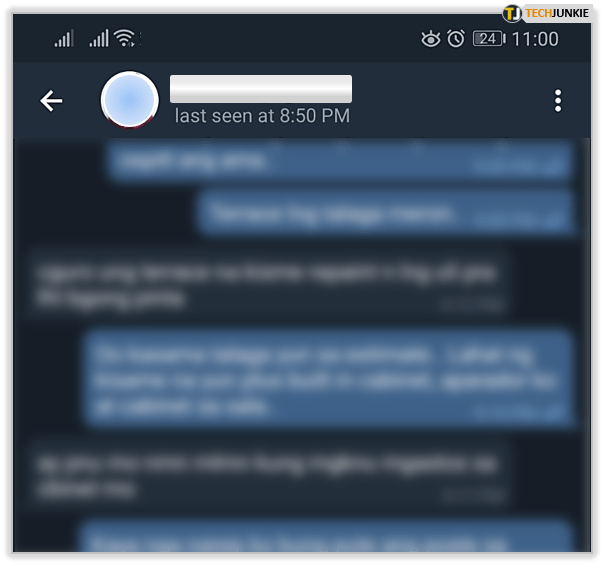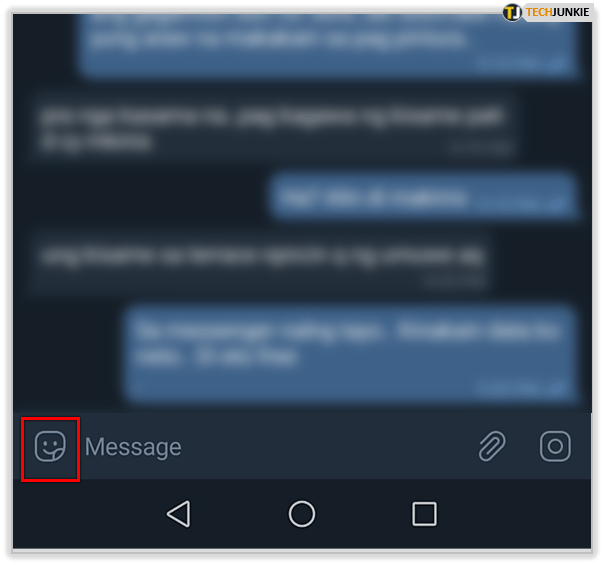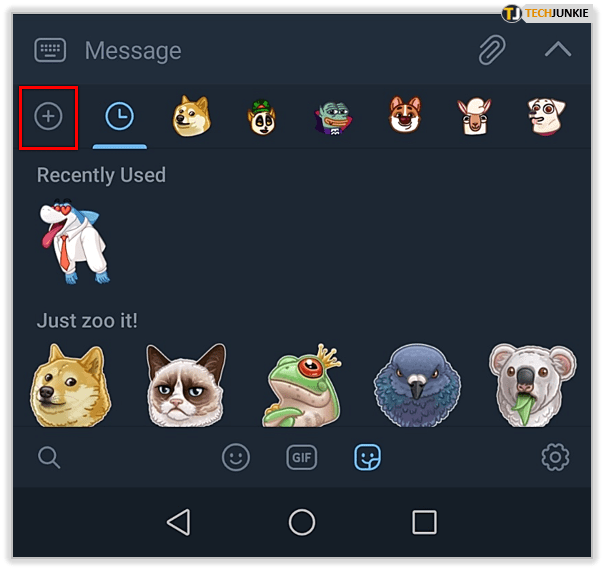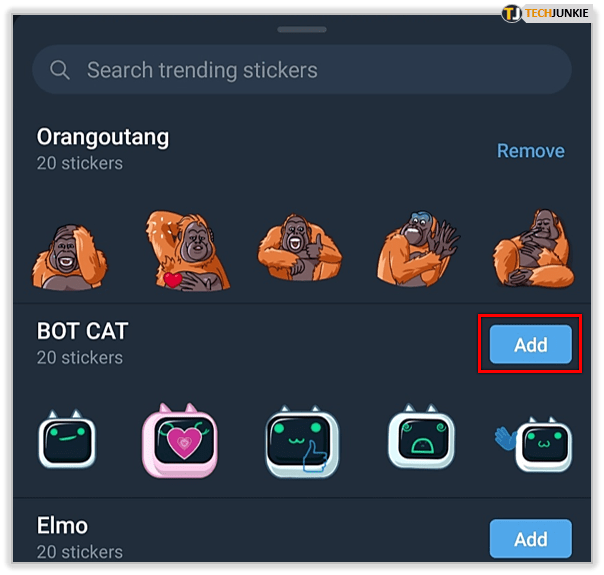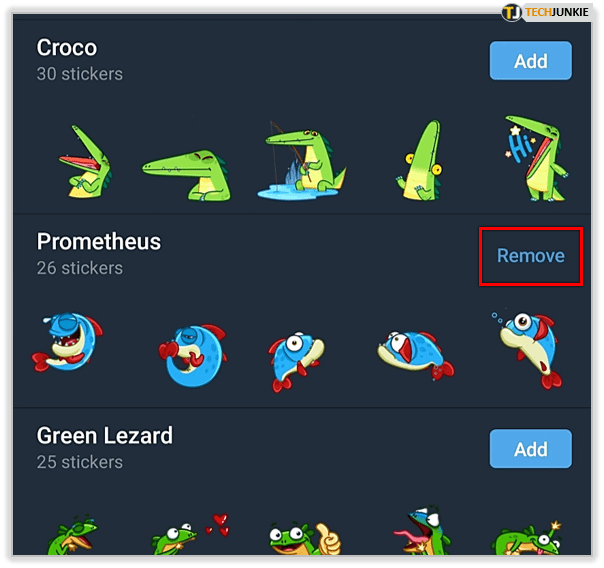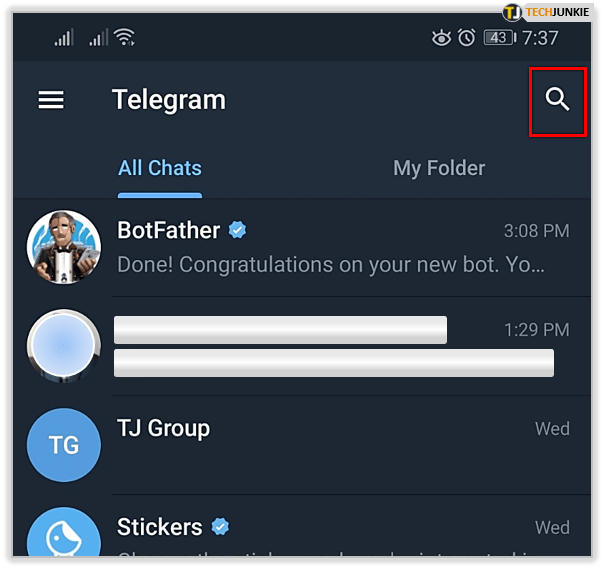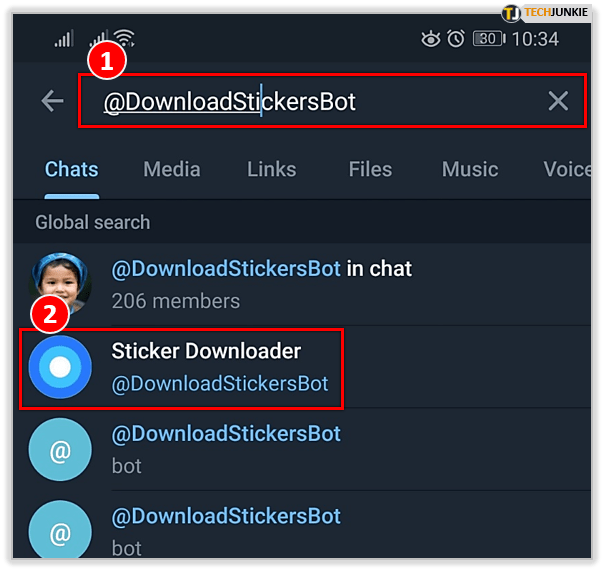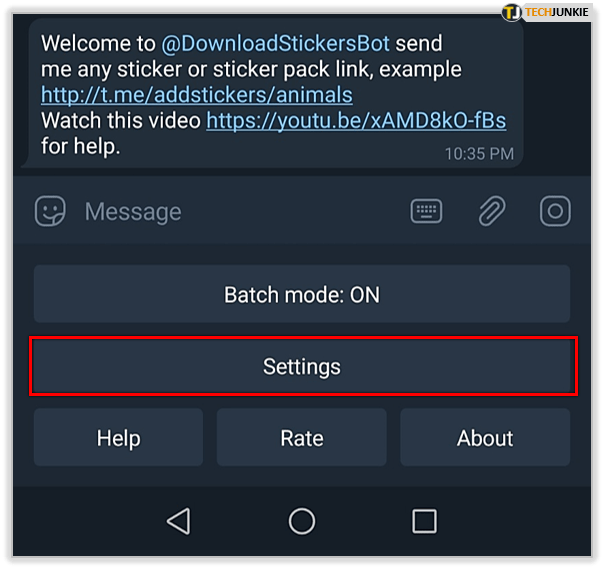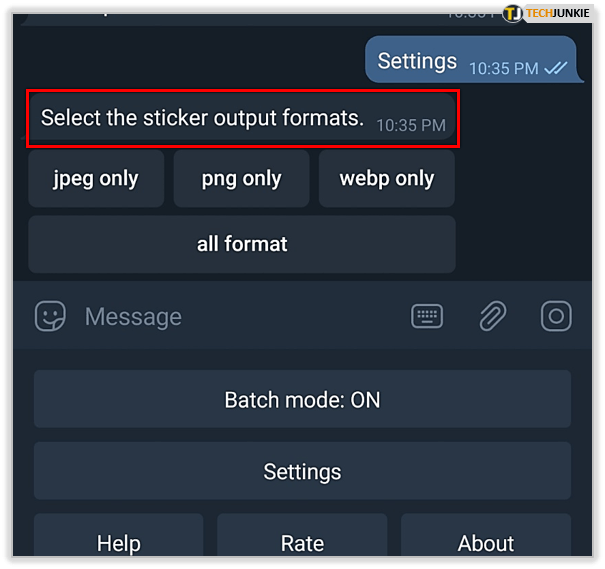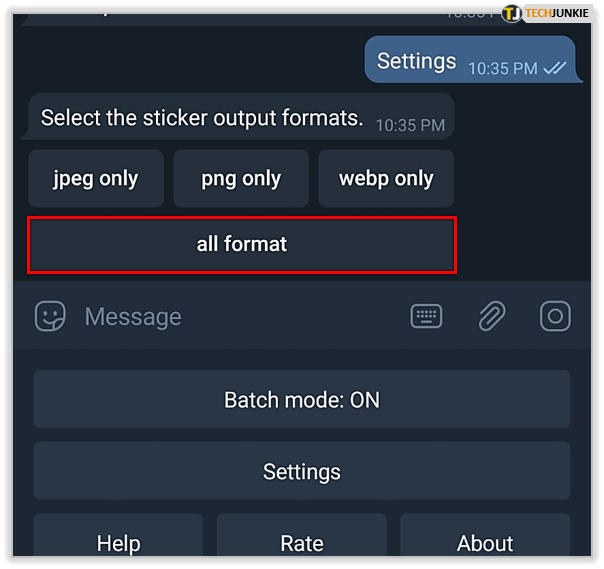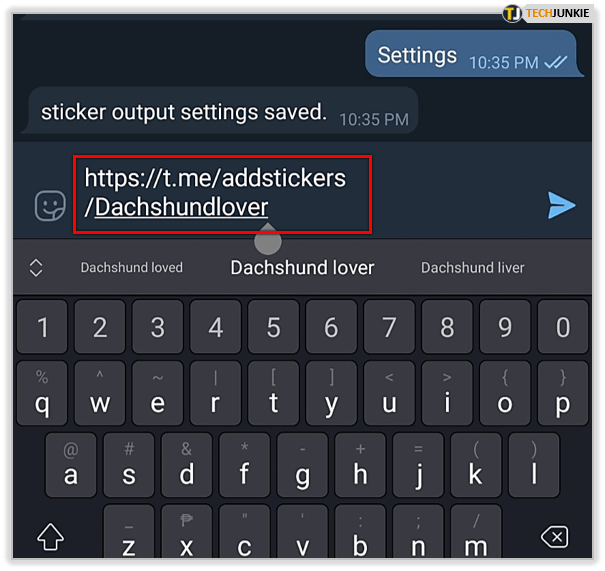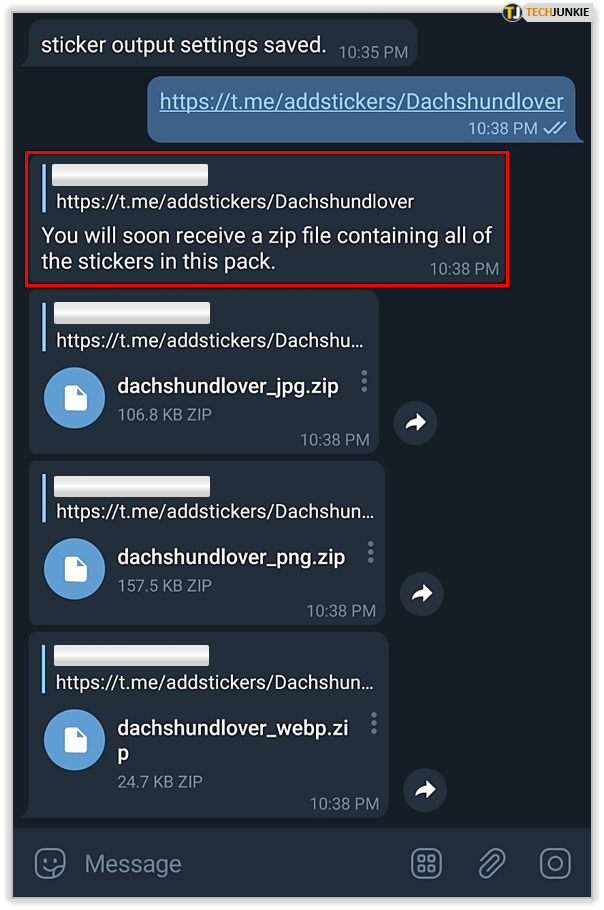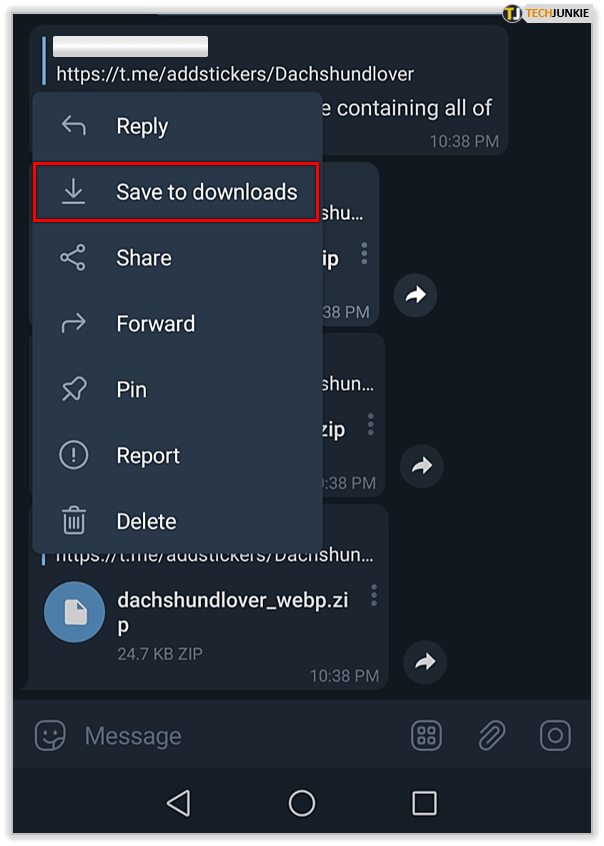당신은 가벼운 어조를 전달하기 위해 모든 문자 메시지 뒤에 LOL을 추가하는 사람들 중 하나입니까? 아니면 이해를 돕기 위해 무한한 수의 이모티콘과 스티커가 필요합니까? 문자 메시지는 까다로울 수 있습니다.

풍자는 쉽게 길을 잃고 잘 생각한 농담은 무너질 수 있습니다. 이것이 바로 가장 인기있는 문자 메시지 앱 중 하나 인 Telegram에 다양한 스티커 팩이있는 이유입니다. 그들은 당신의 말을 동반하거나 당신을 위해 이야기를합니다. 그렇다면 어디에서 찾을 수 있습니까?
스티커 검색
이미 Telegram 사용자라면이 앱이 안전하고 매우 빠른 것으로 잘 알려져 있다는 것을 알고 있습니다. 훌륭하고 최소한의 인터페이스를 가지고 있습니다. 표면적으로 Telegram은 일을 단순하게 유지합니다. 하지만 재미가 시작되는 곳은 봇과 스티커입니다.
주제를 팔로우하는 방법 Pinterest
Telegram에는 항상 사용자가 쉽게 다운로드 할 수있는 가장 인기 있거나 유행하는 스티커 팩이 있습니다. 이 스티커 팩은 정기적으로 업데이트되며 원하는만큼 추가 할 수 있습니다. 그것은 간단합니다. 당신이해야 할 일은 :
- Telegram에서 대화를 엽니 다.
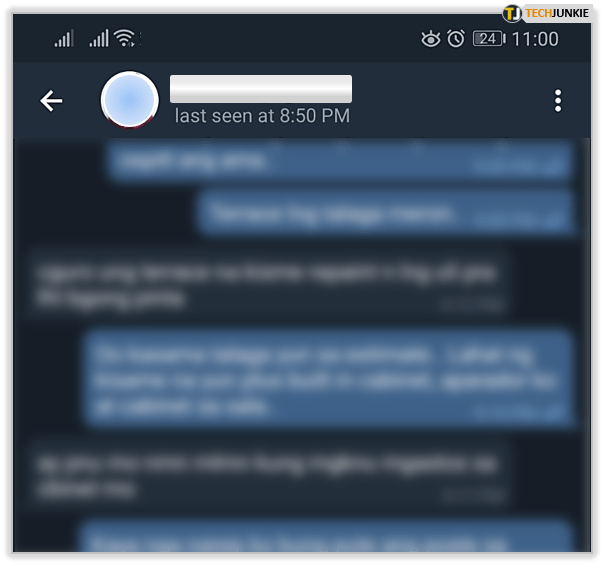
- 화면 왼쪽 하단에있는 스티커 아이콘을 탭합니다.
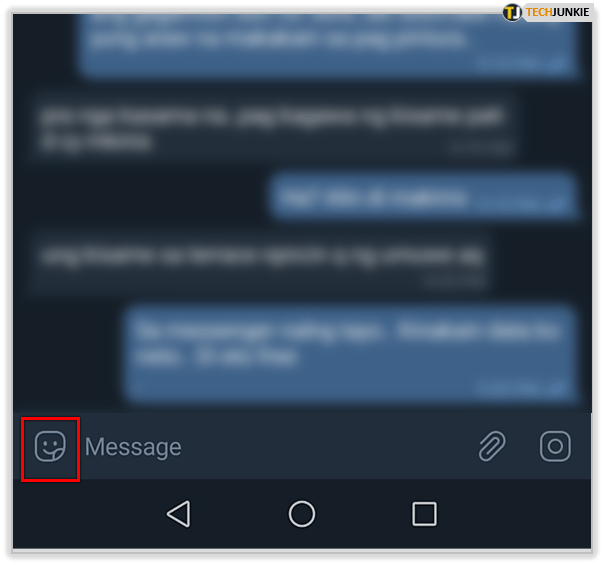
- 최근 사용한 스티커 바로 옆에있는 + 아이콘을 찾습니다.
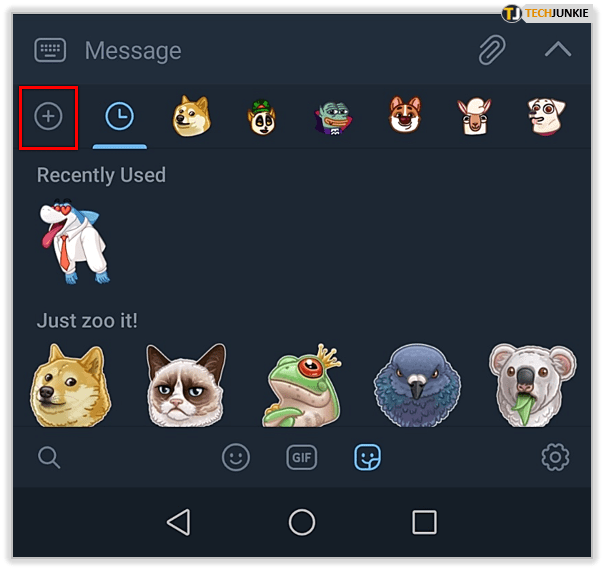
- 아이콘을 탭하면 새 스티커 팩이있는 화면이 나타납니다. 각각 옆에 추가 버튼이 있습니다.
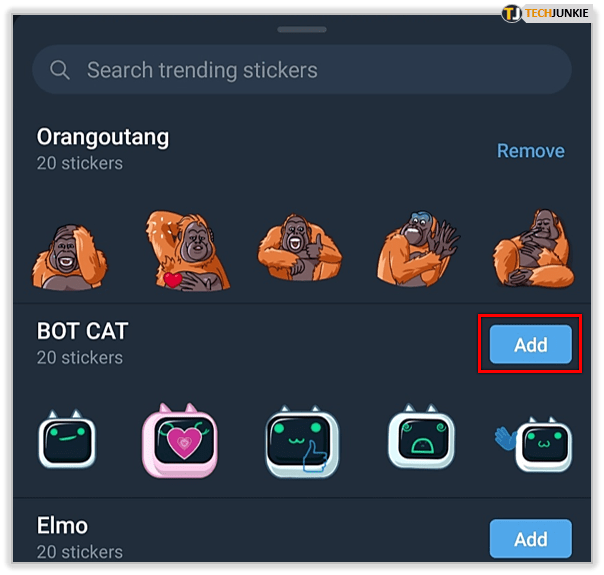
- 스티커 팩을 스크롤하여 원하는만큼 추가하십시오. 즉시 마음이 바뀌거나 잘못 선택한 경우 제거를 클릭하면됩니다.
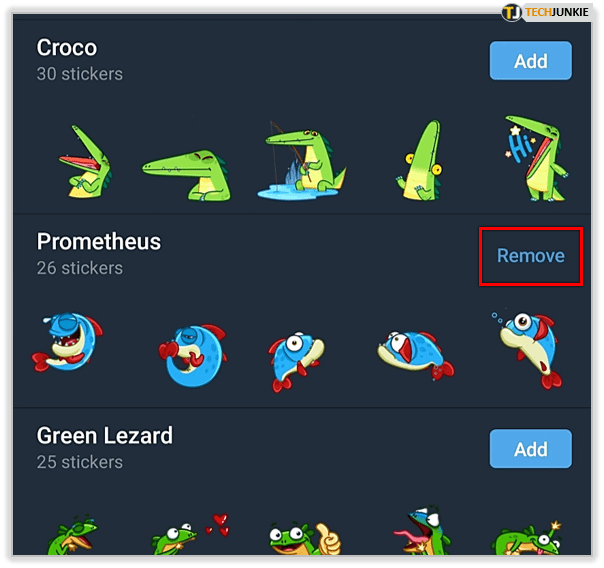
동일한 결과를 얻는 또 다른 방법이 있습니다. 친구로부터 문자를 받았는데 이전에 본 적이없는 스티커를 본다고 상상해보십시오. 친구가 스티커 팩의 다른 사람을 공유하고 이제는 그 사람을 너무 좋아하고 같은 것을 원합니다. 스티커를 찾는 대신 스티커를 탭하면 스티커 팩을 추가 할 것인지 묻는 메시지가 표시됩니다. 확인하면 스티커가 설치됩니다.
Telegram에는 선택할 수있는 스티커 팩이 너무 많습니다. 일부는 작은 gif와 같지만 다른 일부는 표시하는 매우 구체적인 감정으로 가득 찬 작은 이미지 일뿐입니다.

또 다른 방법
Telegram 봇 기능을 사용하여 새 스티커 팩을 다운로드 할 수도 있습니다. 많은 작업처럼 보이지만 실제로는 매우 빠르고 쉽습니다. 정말 스티커에 관심이 많고 충분히 얻을 수없는 경우 더 많은 것을 찾을 수있는 방법이 있습니다. 봇을 사용하여 더 많은 Telegram 스티커를 찾기 위해 수행해야하는 작업은 다음과 같습니다.
- Telegram을 열고 검색 (오른쪽 상단 모서리에있는 돋보기)으로 이동합니다.
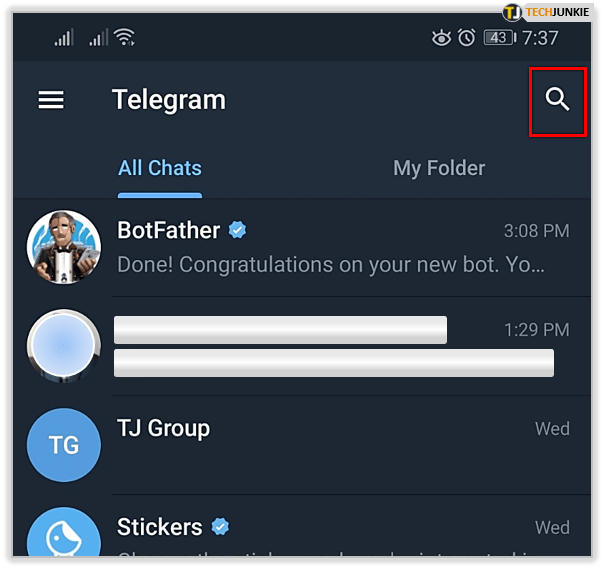
- @DownloadStickersBot을 입력하고 탭합니다.
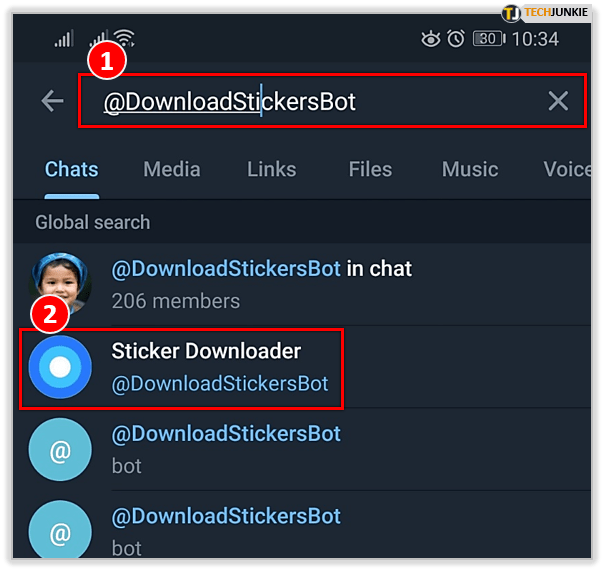
- 시작 (화면 하단)을 누릅니다.

- 화면 하단에 팝업 메뉴에서 설정을 선택합니다.
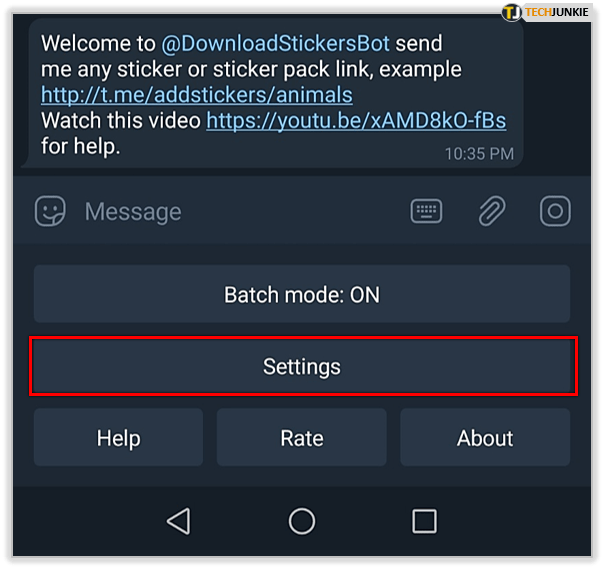
- 봇은 스티커 출력 형식을 선택하도록 요청합니다. jpeg 만, png, 만, webp 만 또는 모든 형식을 선택할 수 있습니다.
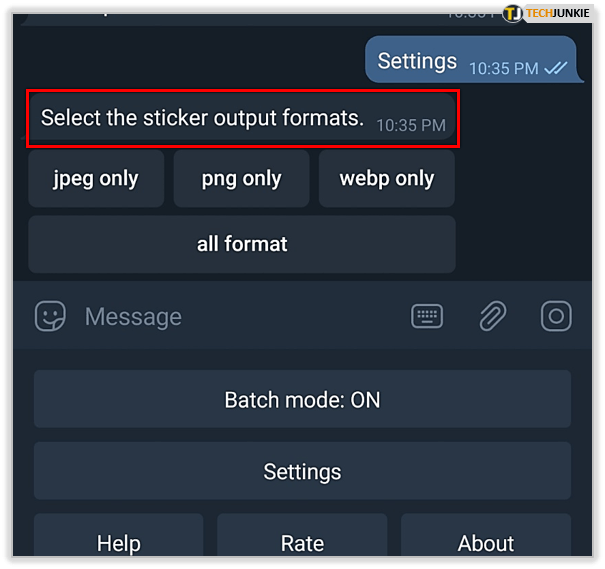
- 모든 형식을 선택하면 스티커 팩이 zip 형식으로 제공됩니다.
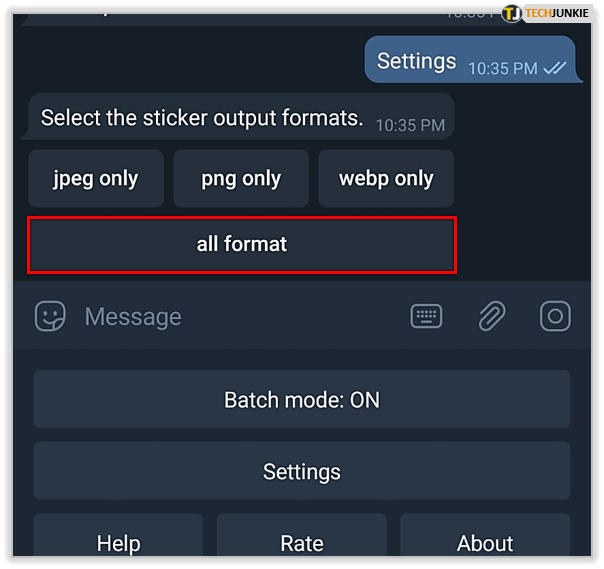
- 이제 다운로드하려는 스티커 팩의 링크를 추가하십시오. 예: http://t.me/addstickers/animals . 이 예에서는 Dachshundlover 스티커 팩을 사용했습니다.
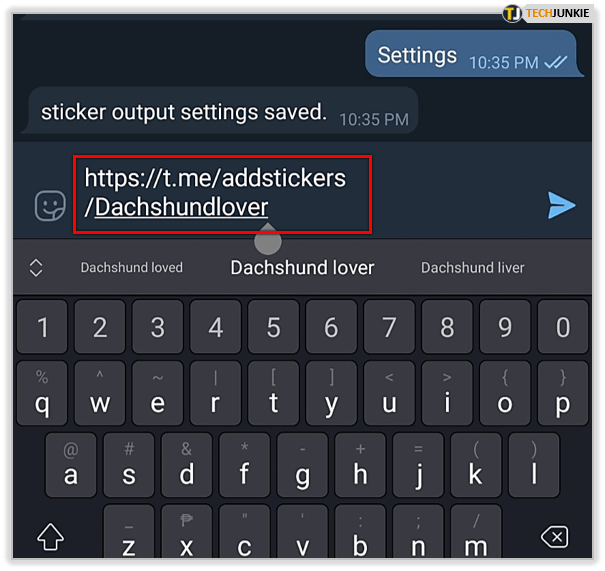
- 봇은 곧 해당 팩의 모든 스티커가 포함 된 zip 파일을 받게 될 것임을 알려줍니다.
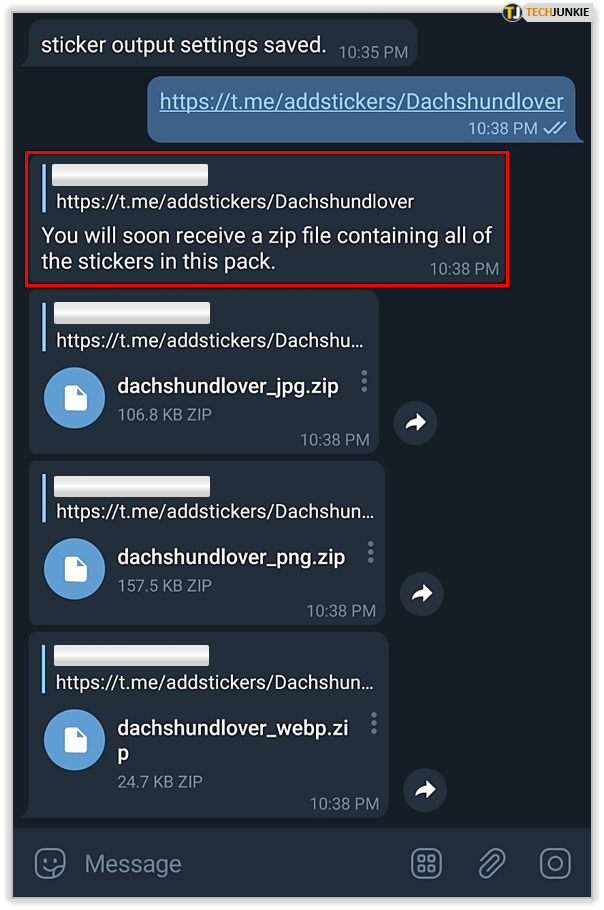
- zip 파일을 받으면 휴대폰 메모리를 다운로드하고 zip 파일에서 파일을 추출합니다.
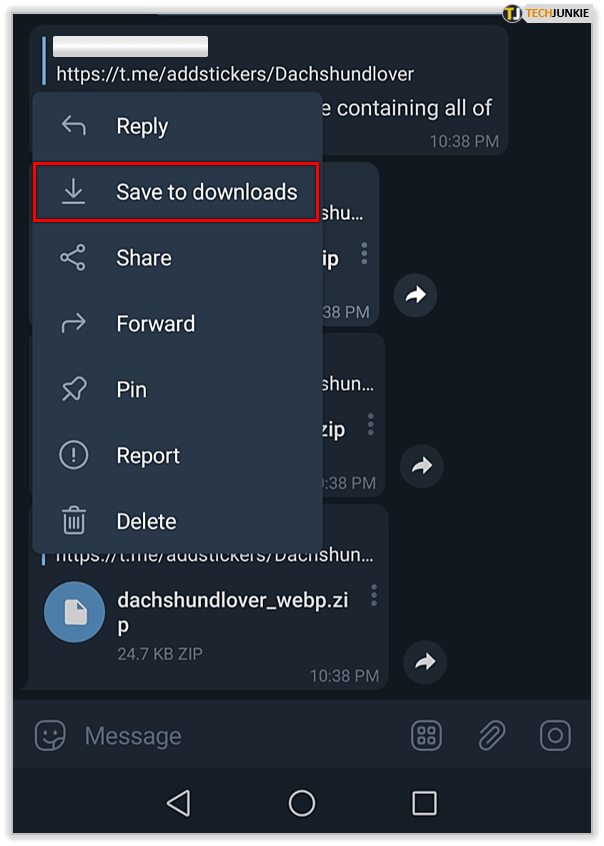
전보 스티커 채널
새 스티커를 찾는 것은 흥미로울 수 있습니다. 어떤 종류의 재미있는 대중 문화 참조가 스티커로 바뀌 었는지, 심지어 역사적인 인물이나 예술가로 바뀌 었는지 결코 알 수 없습니다. 가능성은 무한합니다. 그러나 스티커를 다운로드하는 방법을 알고 있더라도 더 많은 스티커를 찾을 수있는 위치가 확실하지 않을 수 있습니다.
방해 금지 모드를 끄는 방법
가장 쉬운 방법 중 하나는 텔레 그램 스티커 채널에서 찾는 것입니다. 스티커 채널을 검색하고 선글라스가 달린 고양이 스티커가 보이면 선택하기 만하면됩니다. 원하는 경우 채널에 가입하거나 검색하여 스티커를 찾을 수 있습니다.
때로는 탭하여 전체 스티커 팩을 추가 할 수있는 스티커를 찾을 수도 있고, 링크를 복사 한 다음 스티커 다운로드 봇으로 돌아가서 원하는 스티커를 얻을 수도 있습니다.
충분한 스티커는있을 수 없습니다
스티커가 자신을 더 잘 표현하는 데 도움이된다면 운이 좋을 것입니다. Telegram이 이해합니다. 대화를 더 재미 있고 양방향으로 만들기 위해 그곳에 있더라도 여전히 서비스를 제공하고 있습니다. 일련의 스티커는 명확한 메시지를 전달할 수 있지만 나만을 위해 말하도록하는 것은 좋은 생각이 아닙니다. 어쨌든 더 쉽게 찾을 수 있으며 추가하는 것은 화면을 몇 번만 탭하면되는 간단한 프로세스입니다.
아래 댓글 섹션에서 텔레 그램 스티커에 대해 어떻게 생각하는지 알려주세요.
Windows 10 복구 디스크를 만드는 방법